Nahrání souboru VHD do účtu úložiště testovacího prostředí pomocí Průzkumník služby Storage
V tomto článku se dozvíte, jak pomocí Průzkumník služby Azure Storage nahrát soubor VHD do účtu úložiště testovacího prostředí v Azure DevTest Labs. Po nahrání souboru VHD můžete z nahraného souboru VHD vytvořit vlastní image a pomocí image zřídit virtuální počítač.
Další informace o discích a virtuálních pevných discích v Azure najdete v tématu Úvod ke spravovaným diskům.
Průzkumník služby Storage podporuje několik možností připojení. Tento článek popisuje, jak se připojit k účtu úložiště přidruženému k vašemu předplatnému Azure. Informace o dalších možnostech připojení Průzkumník služby Storage najdete v tématu Začínáme s Průzkumník služby Storage.
Požadavky
- Stáhněte a nainstalujte nejnovější verzi Průzkumník služby Storage.
Pokud chcete nahrát soubor VHD do účtu úložiště testovacího prostředí pomocí Průzkumník služby Storage, nejprve získejte název účtu úložiště testovacího prostředí prostřednictvím webu Azure Portal. Potom soubor nahrajte pomocí Průzkumník služby Storage.
Získání názvu účtu úložiště testovacího prostředí
Získání názvu účtu úložiště testovacího prostředí:
Přihlaste se k portálu Azure.
Vyberte Všechny prostředky a pak vyberte testovací prostředí.
V nabídce testovacího prostředí v části Nastavení vyberte Konfigurace a zásady.
V protokolu aktivit v nabídce prostředků v části Základy virtuálních počítačů vyberte Vlastní image.
Ve vlastních obrázcích vyberte Přidat.
Ve vlastní imagi v části VHD vyberte nahrát obrázek pomocí odkazu PowerShellu .
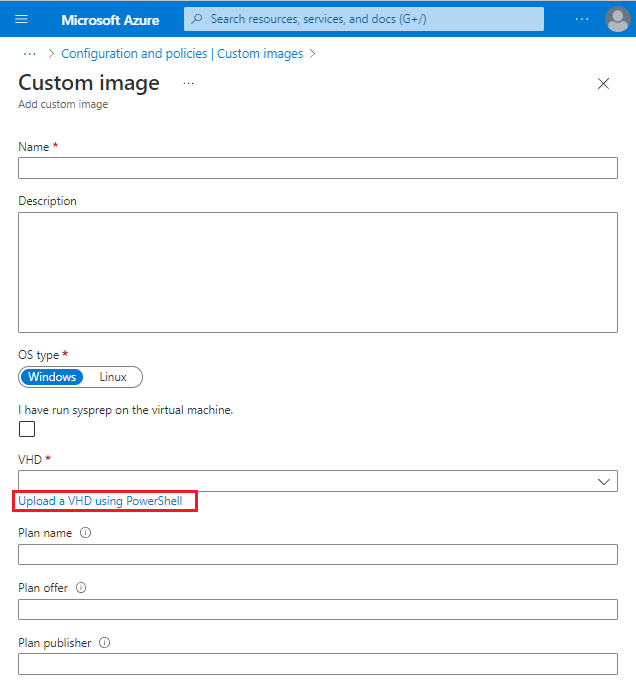
Nahrání obrázku pomocí PowerShellu se posuňte doprava, abyste viděli volání rutiny Add-AzureRmVhd.
Parametr
-Destinationobsahuje identifikátor URI kontejneru objektů blob v následujícím formátu:https://<storageAccountName>.blob.core.windows.net/uploads/...
Zkopírujte název účtu úložiště, který chcete použít v další části.
Nahrání souboru VHD
Nahrání souboru VHD pomocí Průzkumník služby Storage:
Když otevřete Průzkumník služby Storage, v podokně Průzkumník se zobrazí všechna předplatná Azure, ke které jste přihlášení.
Pokud potřebujete přidat jiný účet, vyberte ikonu Správa účtů. Ve správě účtů vyberte Přidat účet.
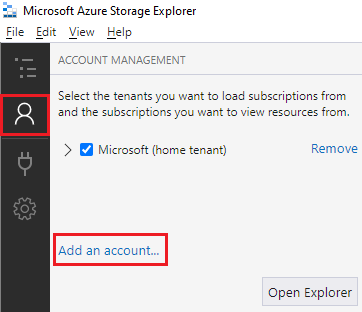
Postupujte podle pokynů a přihlaste se pomocí účtu Microsoft přidruženého k vašemu předplatnému Azure.
Po přihlášení se v podokně Průzkumníka zobrazí předplatná Azure přidružená k vašemu účtu. Vyberte šipku rozevíracího seznamu vedle předplatného Azure, které chcete použít. V levém podokně se zobrazí účty úložiště přidružené k vybranému předplatnému Azure.
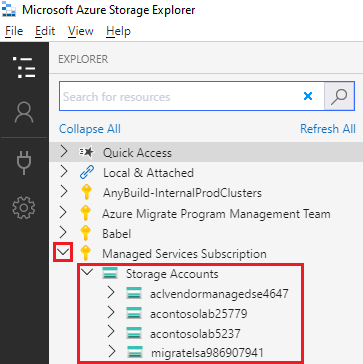
Vyberte šipku rozevíracího seznamu vedle názvu účtu úložiště testovacího prostředí, který jste si uložili dříve.
Rozbalte kontejnery objektů blob a pak vyberte nahrát.

V pravém podokně Průzkumník služby Storage vyberte na panelu nástrojů editoru objektů blob možnost Nahrát a pak vyberte Nahrát soubory.
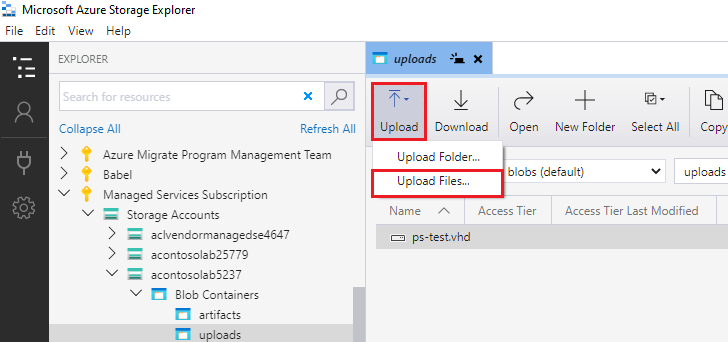
V dialogovém okně Nahrát soubory :
Vyberte ... vedle vybraných souborů. Přejděte na soubor VHD ve vašem počítači, vyberte soubor a pak vyberte Otevřít.
Jako typ objektu blob vyberte Objekt blob stránky.
Vyberte Odeslat.
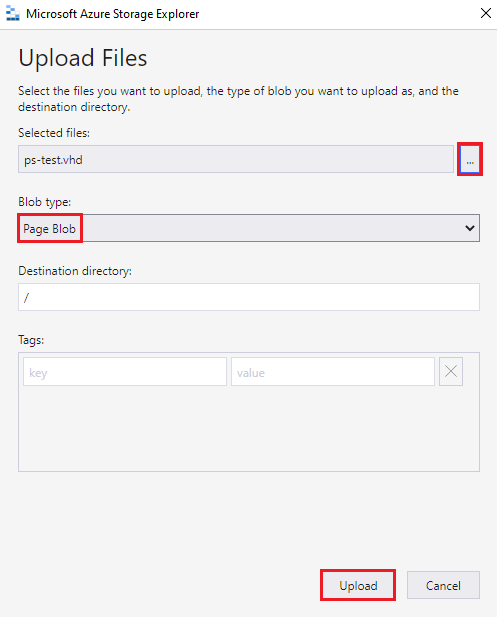
Zkontrolujte podokno Aktivity v dolní části Průzkumník služby Storage a podívejte se na stav nahrávání. Nahrání souboru VHD může trvat dlouho v závislosti na velikosti souboru VHD a rychlosti připojení.

Automatizace nahrávání souborů VHD
Pokud chcete automatizovat nahrávání souborů VHD k vytváření vlastních imagí, použijte Průzkumník služby Azure Storage. Průzkumník služby Storage je samostatná aplikace, která běží ve Windows, OS X a Linuxu.
Vyhledání cílového účtu úložiště přidruženého k testovacímu prostředí:
- Přihlaste se k portálu Azure.
- V nabídce vlevo vyberte Skupiny prostředků.
- Vyhledejte a vyberte skupinu prostředků přidruženou k testovacímu prostředí.
- V části Přehled vyberte jeden z účtů úložiště.
- Vyberte Objekty blob.
- Vyhledejte nahrání v seznamu. Pokud žádný neexistuje, vraťte se ke kroku 4 a zkuste jiný účet úložiště.
- Jako cíl virtuálních pevných disků použijte adresu URL.
Další kroky
- Zjistěte, jak vytvořit vlastní image v Azure DevTest Labs ze souboru VHD pomocí webu Azure Portal.
- Zjistěte, jak vytvořit vlastní image v Azure DevTest Labs ze souboru VHD pomocí PowerShellu.